Comment créer des codes UTM pour suivre vos URL dans WordPress
Publié: 2021-11-12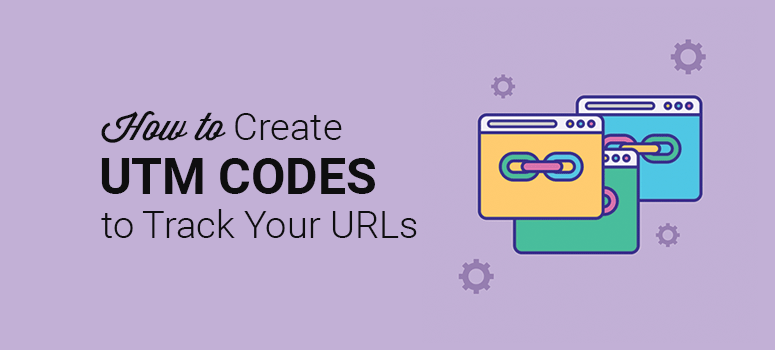
Vous souhaitez suivre les performances de vos campagnes marketing à l'aide de codes UTM ?
Lorsque vous exécutez plusieurs campagnes marketing, ajoutez des liens dans les e-mails et partagez vos blogs sur les réseaux sociaux, il est difficile de suivre les sources de trafic sur votre site Web. C'est là qu'interviennent les codes UTM pour vous aider à identifier la source de vos visiteurs afin que vous puissiez voir quelles campagnes fonctionnent bien.
Dans cet article, nous allons vous montrer comment créer des codes UTM pour suivre vos URL dans WordPress.
Que sont les codes UTM ?
Les codes UTM sont de simples extraits de code qui apparaissent à la fin de l'URL de votre page. Ils servent de référence pour suivre l'activité sur votre site Web.
Ainsi, par exemple, si vous faites la promotion d'un article de blog dans votre newsletter hebdomadaire, vous pouvez ajouter le code UTM à la fin de l'URL comme ceci :

Lorsque les utilisateurs visiteront cette URL, elle apparaîtra dans vos analyses et vous saurez combien d'utilisateurs ont visité votre message en utilisant ce lien spécifique.
Donc, en un mot, les codes UTM aident à trouver les sources de trafic qui envoient les utilisateurs sur votre site Web. Lorsque vous connaissez les meilleurs endroits pour partager votre contenu, vous pouvez promouvoir votre travail avec plus de confiance et inciter de nouveaux utilisateurs à visiter votre site Web.
Généralement, les codes UTM ont les paramètres suivants :
- Source de la campagne : telle qu'un e-mail, un moteur de recherche ou une annonce payante
- Support de campagne : tel qu'une série d'e-mails ou un nom de campagne au coût par clic
- Nom de la campagne : fait référence à un produit, une vente, une promotion ou un e-mail spécifique
- Terme de campagne : utilisé pour les recherches payantes afin d'identifier le mot clé utilisé
- Contenu de la campagne : utilisé pour les tests A/B et les annonces ciblées sur le contenu
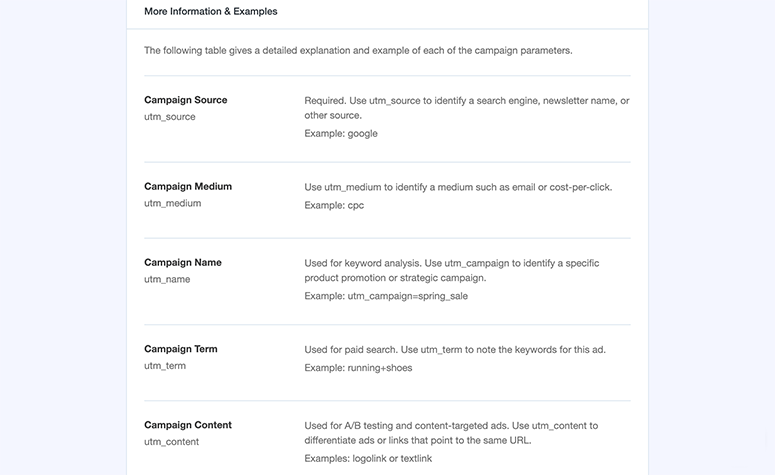
Vous pouvez créer un code UTM différent pour chaque lien de votre site Web. Cela aidera Google Analytics à suivre chaque lien en tant que source unique, et vous pouvez également générer des rapports séparément.
De quoi avez-vous besoin pour créer des codes UTM ?
Cela peut sembler difficile de créer des codes UTM, mais ce n'est vraiment pas le cas. Vous aurez besoin du bon plugin WordPress qui vous permet de surveiller le trafic sur votre site Web et de suivre les sources de trafic à l'aide de codes UTM.
Nous vous recommandons d'utiliser MonsterInsights, les meilleurs plugins WordPress Google Analytics du marché.
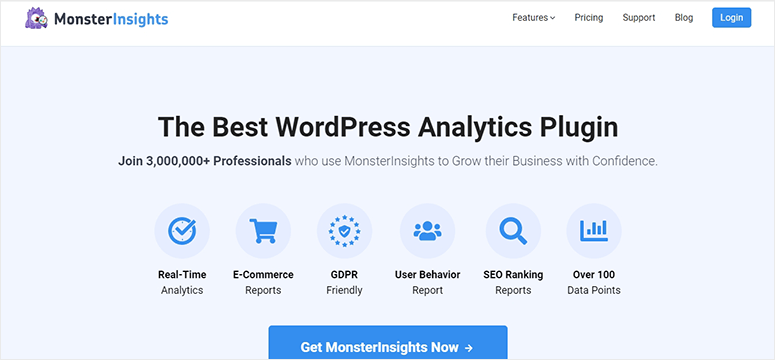
MonsterInsights vous permet d'ajouter Google Analytics à votre tableau de bord d'administration WordPress en quelques clics seulement. Vous pouvez également utiliser ce plugin pour créer des codes UTM et suivre les URL dans WordPress.
La meilleure partie de MonsterInsights est qu'il est convivial pour les débutants et facile à configurer. Il vous permet de créer des rapports d'analyse personnalisés, des rapports sur le comportement des utilisateurs, des rapports de classement SEO, etc. dans votre tableau de bord WordPress.
Sans plus tarder, commençons par créer des codes UTM dans WordPress à l'aide de MonsterInsights.
Créez des codes UTM pour suivre vos URL dans WordPress
Ci-dessous, vous trouverez le processus étape par étape pour créer des codes UTM à l'aide du plugin MonsterInsights. Le processus est simple et facile pour quiconque de suivre les URL sans modifier de code.
Étape 1. Installez et activez le plugin MonsterInsights
La première chose que vous devez faire est de créer un compte MonsterInsights. Ensuite, vous pouvez installer et activer le plugin MonsterInsights dans WordPress.
Pour plus de détails, vous devriez consulter notre guide complet sur la façon d'installer un plugin WordPress.
Lors de l'activation, vous devez visiter la page Insights »Paramètres dans votre tableau de bord d'administration WordPress et entrer la clé de licence.
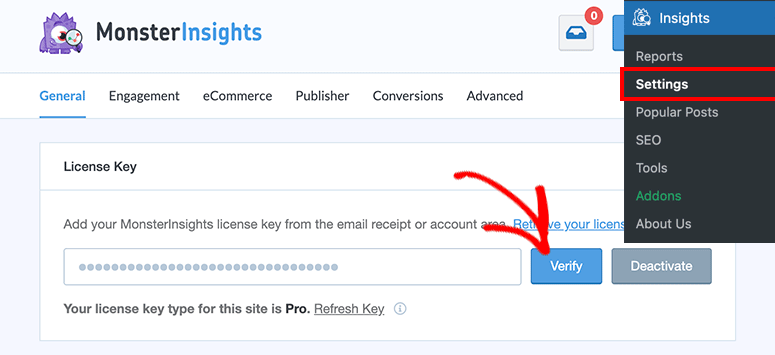
Vous pouvez trouver la clé de licence dans votre compte MonsterInsights.
Cliquez sur le bouton Vérifier et vous verrez une fenêtre contextuelle de message de réussite sur votre écran. Cela signifie que MonsterInsights est connecté avec succès à WordPress.
Étape 2. Connectez Google Analytics à WordPress
Ensuite, vous devrez connecter votre site Web à Google Analytics. MonsterInsights vous permet de le faire facilement en quelques clics.
Sur la même page, faites défiler un peu jusqu'à la section Google Authentication et cliquez sur le bouton Connect MonsterInsights .

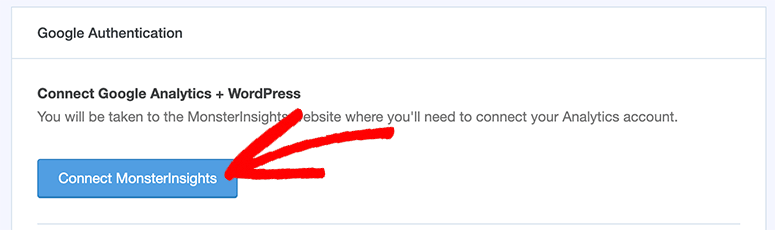
Cela prendra quelques secondes pour vous rediriger vers la page d'autorisation de compte de Google. Si vous êtes déjà connecté, vous pouvez continuer avec votre compte.
Sinon, vous devrez vous connecter à votre compte Google pour continuer.
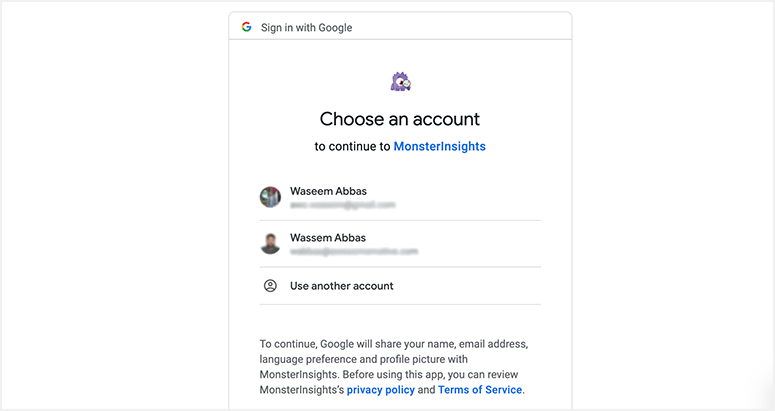
Sur la page suivante, vous devrez autoriser MonsterInsights à modifier les données de Google Analytics. Cela aidera MonsterInsights à connecter Google Analytics à WordPress, et c'est totalement sûr.
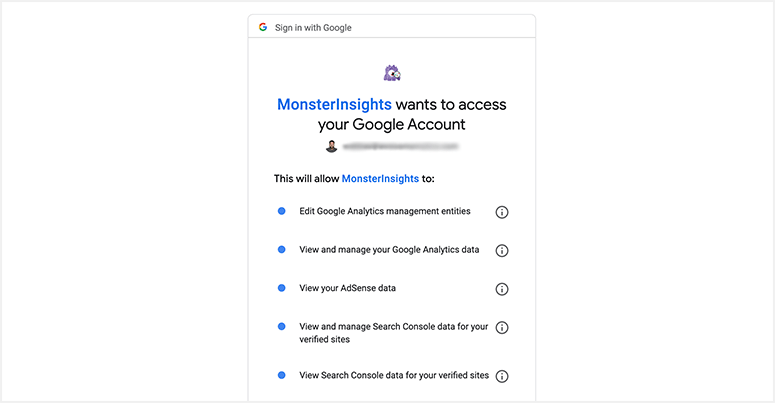
Vous allez maintenant sélectionner votre site Web pour afficher les données d'analyse et les rapports dans WordPress.
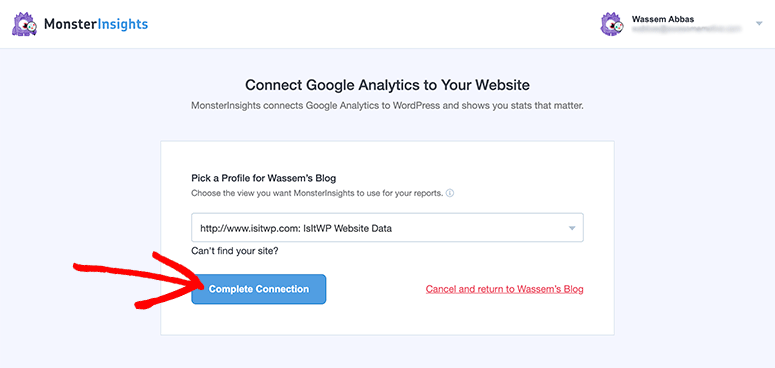
Cliquez sur le bouton Terminer la connexion , et il vous redirigera vers votre tableau de bord d'administration WordPress, où vous pourrez voir le rapport Google Analytics.
Étape 3. Entrez les informations UTM pour suivre une URL
Après avoir réussi à vous connecter à Google Analytics, vous devrez visiter les Insights » Page d'outils pour créer des codes UTM pour vos URL.
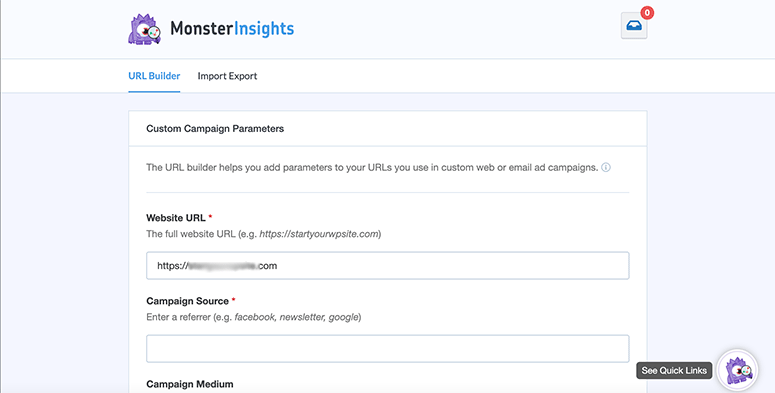
Vous devez commencer par entrer l'URL pour laquelle vous devrez créer le code UTM.
Ensuite, vous devrez ajouter des informations pour votre campagne, notamment la source, le support, le nom, la durée et le contenu.
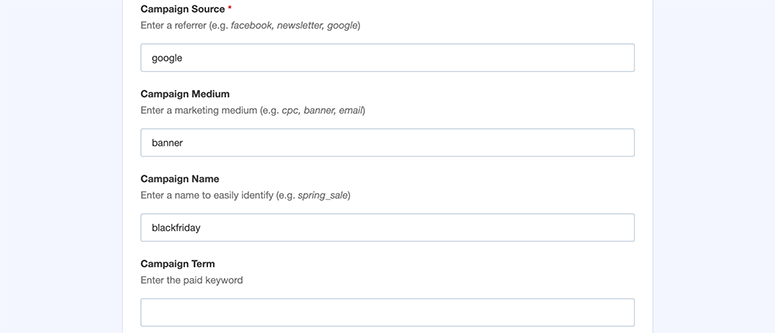
Avec chaque champ, vous trouverez des exemples à utiliser dans votre code UTM. Cela vous aidera à suivre vos URL dans WordPress de manière transparente.
Lors de l'ajout des données de code UTM, vous pouvez faire défiler jusqu'à la section URL à utiliser . Cela affichera votre URL avec un code UTM généré automatiquement à partir des informations fournies dans les champs ci-dessus.
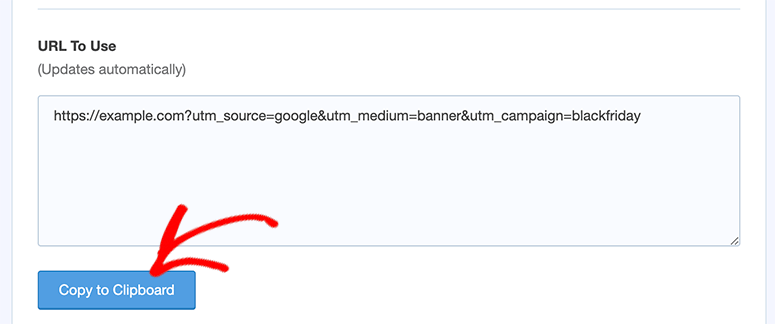
Cliquez sur le bouton Copier dans le presse-papiers et n'hésitez pas à utiliser cette URL traçable dans vos campagnes publicitaires, vos e-mails et presque partout.
Vous pouvez suivre le même processus pour créer plusieurs codes UTM pour des URL différentes/identiques.
Après quelques jours, vous pouvez visiter le tableau de bord Google Analytics de MonsterInsights dans votre zone d'administration WordPress pour avoir un aperçu du trafic généré sur votre lien.
Cependant, vous trouverez tous les détails sur les visites de pages, la campagne, la source, etc. dans Google Analytics.
Étape 4. Suivre les URL avec les codes UTM dans Google Analytics
Il est facile de suivre vos liens avec les codes UTM dans Google Analytics.
Vous devrez visiter Acquisition » Campagnes » Toutes les campagnes dans Google Analytics pour voir la campagne, la source, le support et d'autres détails.
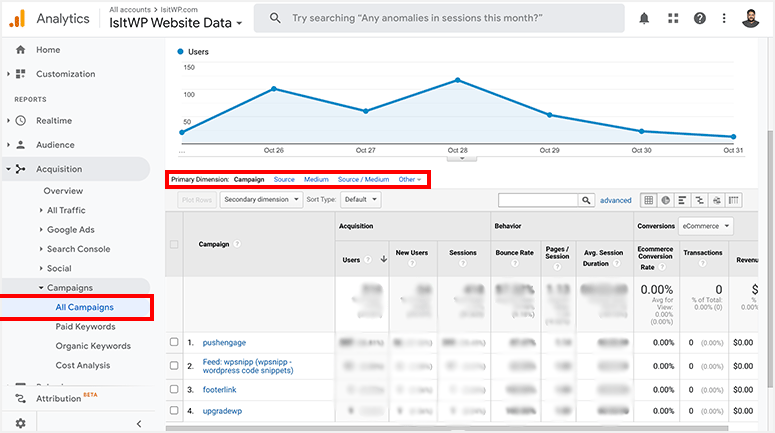
Vous pouvez également sélectionner une dimension secondaire pour afficher des détails plus spécifiques. Par exemple, si vous choisissez "Page", il vous montrera toutes les pages visitées par les utilisateurs à partir de chaque URL.
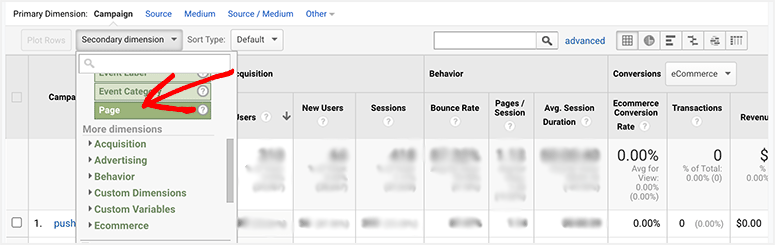
La meilleure pratique consiste à ajuster les dimensions principales et secondaires pour obtenir une vue claire du trafic provenant des campagnes UTM sur votre site Web.
C'est tout pour le moment. Nous espérons que cet article vous a aidé à apprendre à créer des codes UTM pour suivre les URL dans WordPress.
À l'avenir, nous vous recommandons de consulter également ces guides :
- Comment suivre et surveiller l'activité des utilisateurs dans WordPress
- Comment configurer le suivi des conversions WordPress (étape par étape)
- Comment configurer le suivi des utilisateurs dans WordPress avec Google Analytics
Ces guides vous aideront en outre à suivre l'activité des utilisateurs, à suivre le parcours de conversion des utilisateurs et à surveiller les données Google Analytics dans votre compte administrateur WordPress. Prenez le contrôle total de votre trafic avec MonsterInsights et développez votre activité !
